
Metodo 1: Windows integrato
Per creare semplici screenshot, non è necessario utilizzare un software speciale - abbastanza e integrato nel sistema operativo delle funzionalità. La maggior parte della scelta degli utenti di Windows 10, poiché sono stati aggiunti diversi nuovi strumenti, consentendo di creare screenshot con la comodità di risolvere diversi tipi di attività.Tasto schermo di stampa
Il metodo utente multiplo più leggero e noto è utilizzare la chiave PRTSC, che si trova su qualsiasi tastiera, indipendentemente dal modello del laptop e del computer.
Opzione 1: attraverso gli Appunti
Fai solo clic su questo tasto sulla tastiera e l'immagine verrà inserita negli Appunti. Cioè, in quanto tale per salvare l'immagine sotto forma di un file, non accadrà, ma può essere inserito in alcuni programmi e modifica o salvare immediatamente. Sulla gran parte, si utilizza una vernice di sistema o un editor grafico di terze parti installato da solo.
- Premere il tasto PRTSC per prendere l'intera istantanea dello schermo o ALT + PRTSC per acquisire solo la finestra attiva.
- Aprire qualsiasi editor grafico, come la vernice.
- Fare clic sul pulsante "Incolla" o utilizzare la combinazione di tasti Ctrl + V.
- Se la tela è più grande dello screenshot creato, non dimenticare di ridurlo fino a quando la dimensione dell'immagine non è uno spazio vuoto che rende difficile visualizzare l'area catturata. Nella vernice, per questo è necessario fare clic sul pulsante sinistro del mouse lungo il regolatore e, senza rilasciare, tirare all'immagine.
- Usando la barra degli strumenti, aggiungere visibilità all'immagine utilizzando, ad esempio sottolineatura, forma, sovrapposizione di testo.
- Il risultato rimane da salvare facendo clic su "File"> "Salva" o "Salva come". Nel secondo caso, è possibile selezionare in modo indipendente l'estensione del file, i parametri predefiniti verranno utilizzati nel primo.
- Specificare il luogo da salvare, impostare il nome del file se si desidera, e fare clic su "Salva".







Opzione 2: direttamente
Per creare rapidamente uno screenshot e non ricorrere a tutti i programmi, è necessario premere la combinazione di tasti Win + PRTSC.
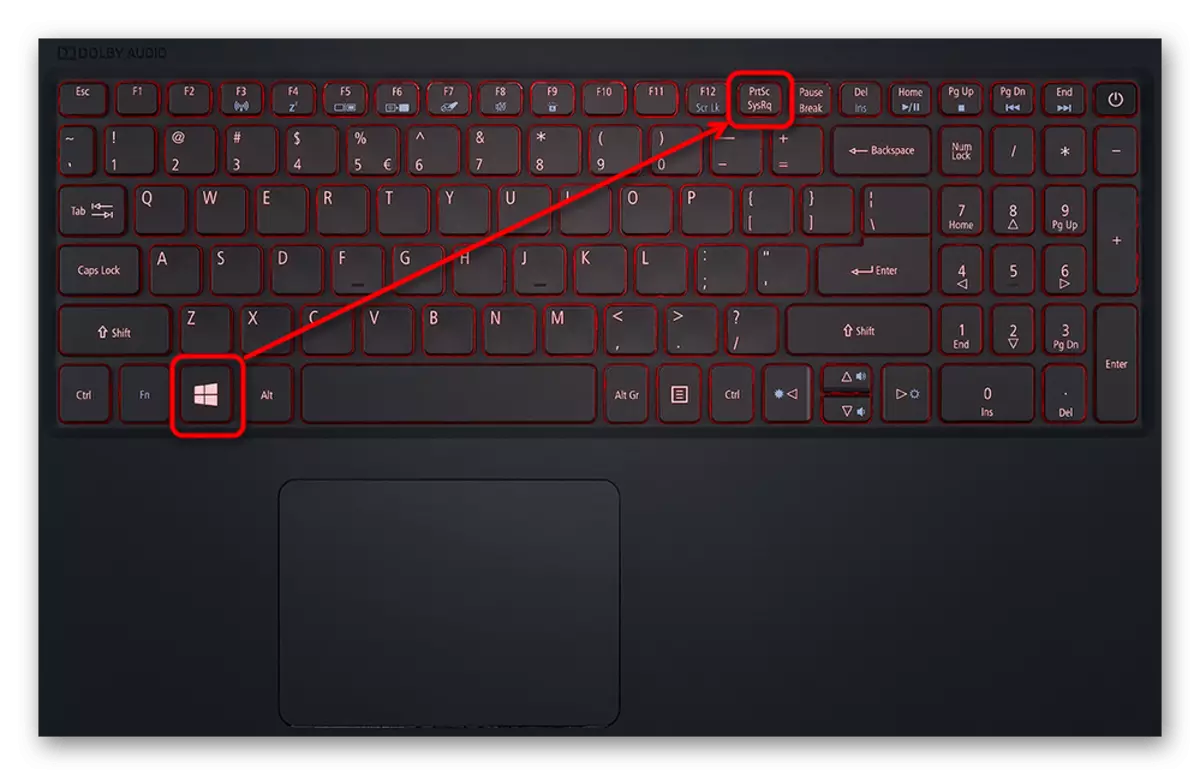
Per una frazione di secondo, lo schermo è dimmingly, che significa la creazione corretta dell'immagine sullo schermo. File in formato JPG troverete nella cartella istantanee dello schermo, che verrà automaticamente creata all'interno della cartella di immagini. Tuttavia, in questo caso, solo l'immagine di tutto lo schermo può essere effettuato - la scelta della zona o la finestra attiva non è possibile.

Strumento "Forbici"
Un'alternativa è lo strumento di "forbici", disponibile in diverse versioni di Windows. Tuttavia, in futuro, dovrebbe scomparire dalla moderna build di Windows 10, come una migliore applicazione è venuto alla sostituzione, che parleremo un po 'più tardi. Tuttavia, se si dispone di un "sette" o "otto" o Sei già su un obsoleto "decine" costruire, nulla di cui preoccuparsi.
- È possibile eseguire "forbici" attraverso "Start".
- Dopo di che, procedere alla creazione di una schermata del pulsante corrispondente.
- Si consiglia prima di selezionare la modalità - "forma arbitraria" e "rettangolo" farà di specificare in modo indipendente l'area che si vuole correre, e la "finestra" o "schermo intero" uscirà dalla necessità di evidenziare il sito.
- Si può anche mettere un ritardo di 1-5 secondi prima di creare uno screenshot.
- Lo schermo sarà evidenziata da un colore bianco traslucido - Questo significa che è possibile evidenziare l'area di cattura.
- Strumenti di modifica Ecco come tale mancano: Si può solo aggiungere un disegno con una matita di colore, per evidenziare qualcosa con un pennarello di colore giallo e cancellare con una gomma.
- Il risparmio è disponibile sul dispositivo stesso, negli appunti (per esempio, da inserire in un editor grafico, come nella situazione con il tasto STAMP e il programma Paint), è possibile inviare una e-mail attraverso il client di posta elettronica installato nel sistema .





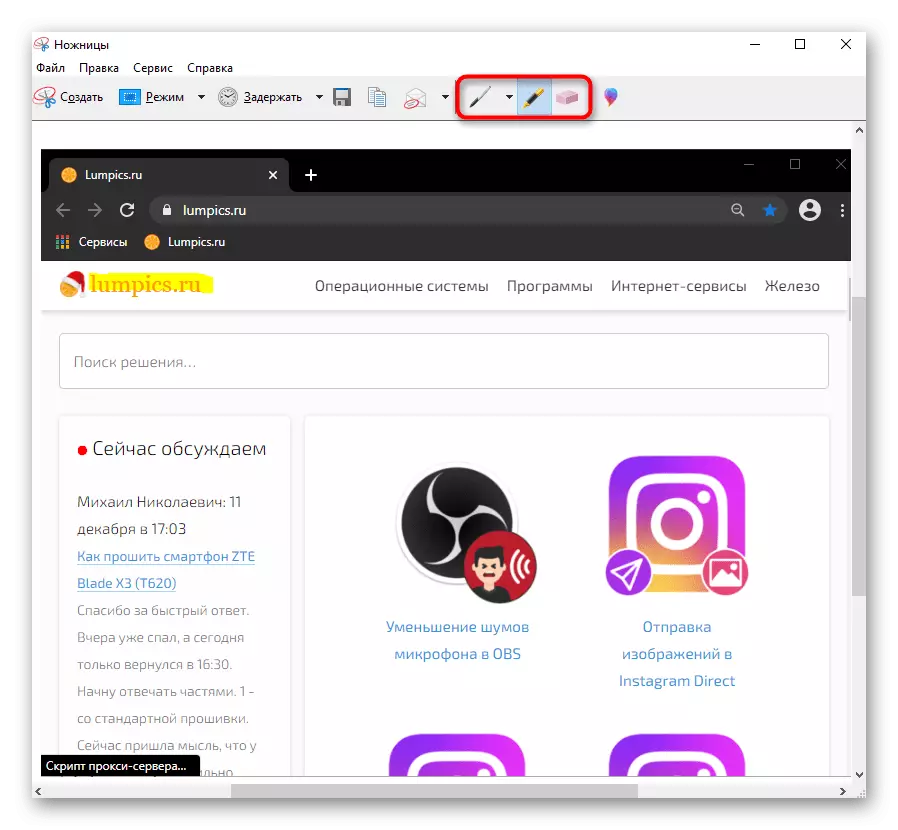
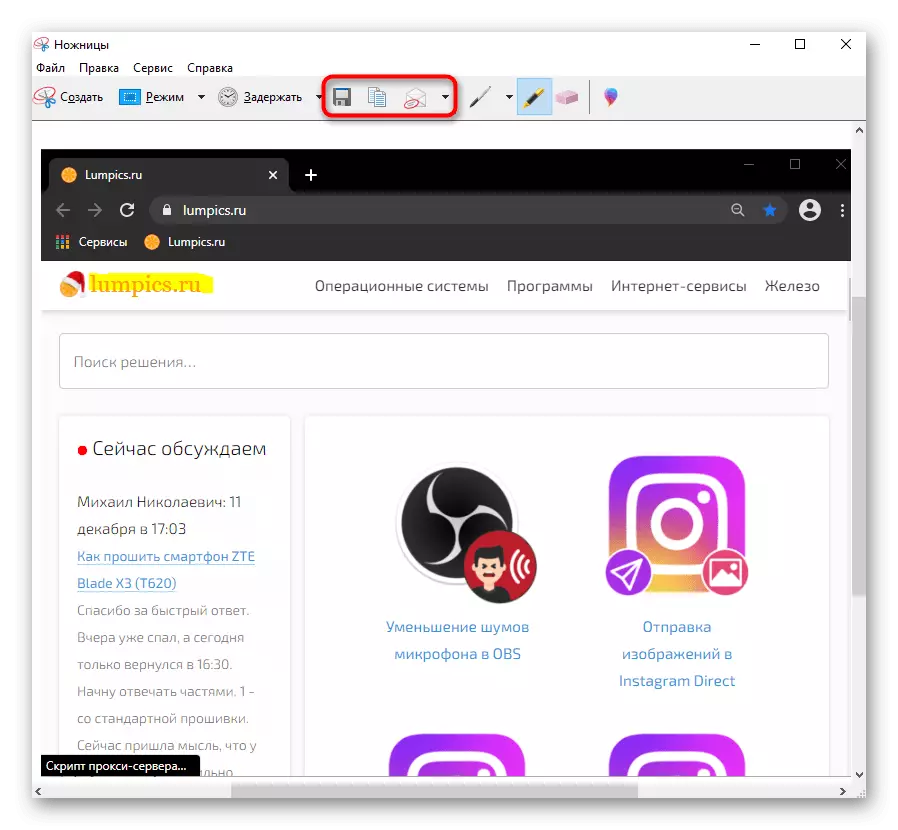
Strumento del quadro dello schermo (Windows 10)
In Windows 10, il built-in applicazione "schizzo sul frammento schermo" è significativamente più conveniente e più funzionale, in cui sostituzione è venuto.
- Non in esecuzione manualmente, puoi immediatamente creare uno screenshot. Per fare ciò, premere la combinazione di tasti Win + Shift + S e dopo l'intera schermata risulta essere oscurata, selezionare il frammento desiderato.
- Chiamare un'applicazione (può essere eseguita tramite la ricerca per nome nella "Start") ha senso solo creare un'immagine posticipata: le opzioni con 3 e 10 secondi sono disponibili.
- Si noti che un pannello piccolo appare in alto, con il quale il tipo di cattura cambia: Per impostazione predefinita, questa è un'area rettangolare, non interferisce con la commutazione della selezione arbitraria, acquisire rapidamente la finestra attiva o l'intero schermo immediatamente.
- Non appena verrà effettuata la vista desiderata dello snapshot, il Centro di notifica di Windows informerà questo messaggio pop-up. Inizialmente, l'istantanea entra negli appunti, ma se si vuole per modificare e salvare attraverso il "schizzo sul frammento schermo", fare clic sul pulsante sinistro del mouse su questa tessera.
- Il programma inizierà, in cui è invitato a modificare gli strumenti di "penna" dell'immagine, matita, "indicatore" (per ciascuno di essi, è possibile impostare il colore e lo spessore della linea dopo aver selezionato), eseguire un ingresso scritto a mano (se tu sono supportati dal dispositivo), aggiungere una cornice righello / trasporto, cancelli editing riuscito e coltivazione. Diversamente forbici, la soppressione dell'ultima azione e la sua ripetizione è anche disponibile: ci sono dei pulsanti sul pannello e l'uso dei tasti Ctrl + Z, Ctrl + Y.
- Dalle altre funzioni - cambiando la scala, salvando su un laptop, negli Appunti o inviare "contatti" o ad un'altra applicazione da Microsoft.



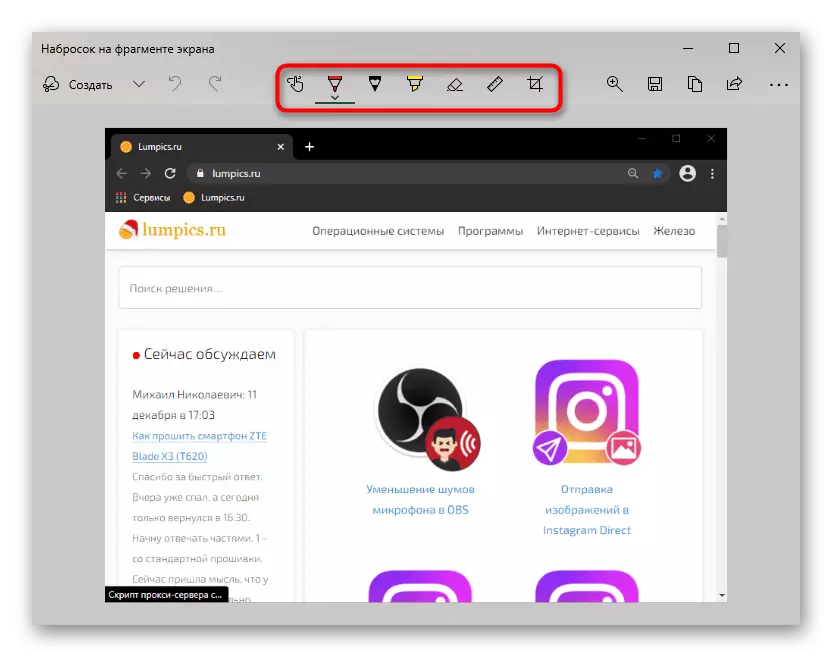

Pannello di gioco (Windows 10)
Nonostante il nome, il pannello di gioco, che è stato aggiunto in Windows 10, può essere utilizzato non solo durante i giochi, ma il significato di questo nel suo complesso è dubbioso, poiché i metodi sopra descritti sono più convenienti per creare e modificare le immagini dello schermo. Ciononostante, considera questo metodo per lo sviluppo generale.
- Creazione di screenshot che successivamente rientrano nel pannello di gioco avviene attraverso una combinazione di tasti Win + Alt + PrtSc. Quindi l'utente riceve semplicemente un avviso che è stato creato lo screenshot. Sarà possibile trovare nella cartella video "Video", che ha investito la cartella "clip" con le immagini e le registrazioni create attraverso il pannello di gioco.
- Se vi sentite a disagio se si utilizzano i tasti, per esempio, nel gioco stesso, è possibile chiamare il pannello gioco stesso con i tasti Win + G. Per la prima volta, è necessario configurare il display del pannello è necessario. Per fare questo, cliccare sul pulsante che include una mini-applicazione e selezionare "Write".
- Una piccola finestra apparirà in una posizione libera, che ora sarà sempre qui quando si preme Win + G. Fare clic sul pulsante snapshot dello schermo, e se si desidera visualizzare l'elenco di schermate, cliccare su "mostrare tutti i record".
- Qui si può aprire rapidamente la cartella in cui sono memorizzate le immagini (i pulsanti sono evidenziati nella schermata qui sotto), fare un'immagine da l'immagine impostando la firma in alto e in basso, rinominare, eliminare, pubblicare su Twitter o copiare al clipboard. Ma è impossibile modificare qualcosa di simile a questa immagine: né taglio né allocare l'area desiderata attraverso le funzioni del pannello di gioco non è possibile. Ma il file può essere aperto attraverso una pittura banale.
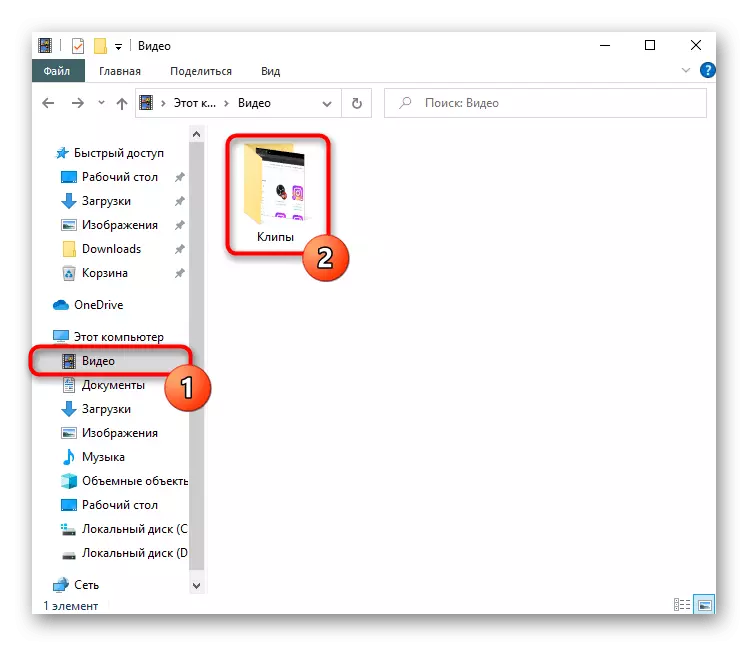



Metodo 2: Programma di terze parti
Nonostante la varietà di applicazioni embedded in Windows per implementare il compito, nessuno di loro soddisfa la richiesta dell'utente al pieno, se è necessario per elaborare gli screenshot, e non solo crearli e qualcosa da sottolineare. In questa situazione, la scelta migliore sarà programmi speciali che offrono strumenti avanzati e un processo di progettazione più conveniente. Ci sono un sacco di tali programmi, in modo che ogni utente deve selezionare il software, in base alle loro preferenze e la visione di come la versione completa sarà simile. Esamineremo 3 programmi popolari, e alla fine di questo metodo fornirà un link ad un articolo con la nostra selezione di screenshot per creare le immagini nel caso in cui non piaceva le soluzioni smontati.Lightshot.
Uno dei più popolari applicazioni - LightShot è meritatamente considerato ottimale tra gli utenti che non hanno bisogno di una deformazione professionale, ma non abbastanza caratteristiche standard. Il grande vantaggio del programma è la sua distribuzione gratuita e la possibilità di caricare uno screenshot per il proprio server in modo che poi si può rapidamente condividere link a social network o messaggeri.
- Installare ed eseguire l'applicazione. A proposito di ciò che funziona ora può testimoniare l'icona nella barra delle applicazioni.
- Evidenziare l'area desiderata o di scattare un'istantanea di tutto lo schermo (i tasti responsabili di questo, vedere e modificare le impostazioni del programma).
- Immediatamente, vengono visualizzati due pannelli, dove la verticale è progettato per l'elaborazione (disegno, il contorno delle figure, testo, per modificare il colore dello strumento), e l'orizzontale - per ulteriori lavori con l'immagine (scaricando al cloud con marchio copiare il link, come condividere con il file e il salvataggio locale).
- Dopo aver installato e avviato il programma nell'angolo in alto a destra, verrà visualizzato il pannello a tendina, con la quale è possibile creare qualsiasi tipo di screenshot.
- Naturalmente, tasti di scelta rapida sono supportati per ogni modalità di cattura. Ma se non si vuole ricordare le combinazioni di tasti, il pannello dovrà essere.
- Dopo aver catturato lo screenshot, decolla nell'editor società, dove ci sono 3 pannelli per la modifica in una sola volta. Attraverso la parte superiore è possibile aggiungere o rimuovere la visualizzazione del colore lungo i bordi dell'immagine, configurare la cattura del cursore, ridimensionare l'immagine. Gli strumenti vengono assegnati l'intero pannello di sinistra: la matita, la selezione e pixel, sfocatura, figure aggiunta, il testo, la numerazione, di riempimento, gomma e altre funzioni nascoste dentro le categorie. La comparsa di elementi può essere configurato a piacere, ci sono diversi billette e parametri. Il pannello di destra è focalizzata sul risparmio, distribuzione ed esportazione. In breve, se avete bisogno di screenshot con un design insolito, appuntite sotto una certa interfaccia o il proprio gusto, si consiglia di guardare l'Ashampoo Snap o grandi programmi simili con un editor dettagliata.
- Dopo il download, l'installazione e l'esecuzione del programma, avrà bisogno di registrarsi - è necessario creare un account personale dove gli screenshot verranno scaricati al server aziendale.
- Lavoro Joxi è minimizzato nel vassoio. Fare clic su di esso tasto destro del mouse per richiamare il menu.
- Nel menu, come si può vedere, ci sono 4 tessere: "frammento" ti permette di fare uno screenshot dell'area selezionata (invece di chiamare il menu per questa funzione, si può immediatamente fare clic sul LKM sull'icona della barra). "Schermo" cattura immediatamente l'intera area.
- In entrambi i casi, dopo la selezione, viene visualizzato il pannello strumenti, dove c'è tutto il necessario per modificare: selezione traslucido, forme geometriche, l'aggiunta di un puntatore, la numerazione, sfocatura, sovrapposizione di testo. Il colore di default è rosso per loro, ma può essere modificato.
- Dopo la modifica è stata completata, premere LCM su un'area vuota o di un pulsante con un segno di spunta sulla barra degli strumenti. Il file verrà caricato automaticamente nel cloud storage di marca, e il link ad esso sarà copiato negli appunti. Ora è possibile condividere nelle reti sociali e messaggeri premendo il tasto Ctrl + V È possibile tornare all'ultima file creato chiamando il menu Joxi:. Piastrelle apparirà nell'interfaccia per indurre l'immagine negli appunti o apertura il browser, da dove è possibile ri-copiare il link al file.
- Nota che ci sono modi alternativi per diffondere l'immagine sullo schermo - per questo dopo la modifica, fare clic su un piccolo pulsante con la freccia, che si trova a destra dal pulsante con il segno di spunta. Nel menu pop-up, è possibile scegliere di social network per inviare rapidamente l'immagine, salvare il file al computer portatile, copiarlo negli appunti.
- Il menu Joxi ha anche una storia "Storia", reindirizzando l'utente al tuo account personale. La pagina si aprirà nel browser installato di default, e per la prima volta sarà necessario effettuare il login con lo stesso modo registrata nel programma. I negozi conto di tutte le immagini scaricate al server. Ognuno di loro può essere aperto per visualizzare e / o copiare un link breve, eliminare. Ogni 1 GB è disponibile per ogni utente per memorizzare le immagini, dopo di che dovranno acquistare una versione Premium o eliminare i file non necessari solo attraverso l'ufficio. Immediatamente, le immagini sono invitati a scorciatoie assegnare in modo che in futuro era più facile da navigare tra di loro e trovare rapidamente il giusto, inserendo il nome del collegamento nel campo di ricerca situato nella parte superiore della pagina.
- Non dimenticate di visitare e impostare il programma. Il metodo di caricamento di immagini (server aziendale, FTP, Dropbox) è configurato, "plus" è collegato al profilo - la qualità delle immagini (il valore predefinito è selezionato media, attenzione), il comportamento e la gestione dei Joxi sono configurati, e tutti i tasti di scelta rapida supportati sono impostati a modifiche in alcuni di essi.
- Per chiamare la funzione, trova l'icona della fotocamera nella barra degli indirizzi e fare clic su di esso.
- Selezionare l'opzione Capture: l'intera pagina, la traccia o il salvataggio in PDF.
- Considera la cattura di una certa area. Quando si specifica utilizzando la selezione (è disponibile la pagina di scorrimento), utilizzare il pulsante "Copia e chiudi" se è sufficiente per posizionare l'immagine negli Appunti e il pulsante "Cattura" se si desidera modificare e salvare il file.
- Ci sono diversi strumenti di editing qui, inclusa la freccia, la sfocatura, l'evidenziazione, aggiungendo un adesivo. È possibile condividere l'immagine finita, copiare negli Appunti o salvare su un laptop.
- Il pulsante della fotocamera si trova sul pannello inferiore del browser Web.
- Premendolo consente di selezionare le opzioni di acquisizione e l'espansione dell'immagine.
- Dopo aver evidenziato l'area, fai clic sull'unica pulsante disponibile.
- Dopo aver creato lo screedback, il browser Web offrirà immediatamente di salvarlo sull'unità del laptop (a condizione che questo formato dell'immagine sia stato selezionato) - nessuna modifica è fornita.
- Per chiamare, utilizzare la combinazione di tasti Ctrl + Shift + S o chiamare il menu da cui selezionare "Snapshot Web Pages".
- Specificare l'area che verrà catturata, se necessario, scorrendo la pagina verso il basso se il fotogramma non viene posizionato sullo schermo. Dopo aver selezionato, verranno visualizzati due pulsanti: il primo trasferisce l'immagine negli Appunti e il secondo apre nel suo editor.
- L'editor non è qui come in Opera, ma piuttosto magro: assegna solo la trama desiderata con un pennarello o utilizzare l'ingresso scritto a mano sui laptop con il supporto della penna. Con l'immagine che puoi condividere, posizionarlo negli Appunti o salvare sul disco rigido. L'ultima opzione è assegnata di seguito.



Ashampoo Snap.
Questo software è già destinato per l'editing di immagini più professionali, in quanto ha molto di più funzioni e opzioni per la creazione di strumenti nel suo arsenale. A differenza del precedente analogico, Ashampoo Snap è un software a pagamento con una versione di prova di 30 giorni. Con una rassegna, si può leggere cliccando sul bottone qui sotto - questo vi permetterà di capire se non v'è alcun senso spendere soldi per l'acquisto.



Joxi.
Joxi è un altro programma gratuito e facile da gestire dotato di più abbastanza strumenti di editing che LightShot, e la possibilità di scaricare le immagini nel cloud, e l'accesso quindi l'accesso tramite il tuo account personale.








Ulteriori informazioni su altri programmi che aiutano a creare e catturare schermate di modifica.
Per saperne di più: programmi per la creazione di screenshot
Metodo 3: programmi funzione all'interno
Se non si è interessati a costante creazione di screenshot, ma deve essere fatto in qualche programma specifico, ad esempio, nel gioco o nel browser, scoprire se v'è una tale opportunità all'interno del software specifico. Supponiamo che i proprietari di gioco i clienti in grado di creare le immagini attraverso di loro - è lo libera dalla necessità di installare programmi aggiuntivi o applicazioni di sistema di chiamata. Nello stesso Steam, è possibile installare il proprio tasto di scelta rapida e quindi facilmente visualizzare le immagini di locale o caricarli sul tuo profilo personale al fine di condividere nella comunità, con gli amici o visualizzare solo te stesso. In alternativa i clienti, la creazione di screenshot è anche una delle principali funzioni che ha il suo proprio livello di opportunità.Leggi di più: Come creare uno screenshot in vapore
Quando si utilizza qualsiasi editor o un altro software, è anche possibile cercare per la capacità di creare uno screenshot o tra i pulsanti di interfaccia di base, o tra le impostazioni.
Browser
Qualcuno è interessato a creare screenshot esclusivamente nei browser, e per questo ci sono due uscite contemporaneamente: utilizzare l'espansione o l'installazione di un browser Web con supporto per questa funzione. Le estensioni sono disponibili per l'installazione da Google WebStore, Addon Opera o Addon Firefox - a seconda del browser utilizzato. Dalle nostre raccomandazioni - Lightshot e Joxi, le cui versioni browser e desktop di questi programmi sono praticamente diverse.
In alcuni browser, come Opera, Vivaldi o Microsoft Edge hanno una funzione di screenshot. Mostiamo su questi tre esempi come trovarlo.
Musica lirica.
Nell'opera, il processo di creazione di screenshot è il più indipendente e conveniente.

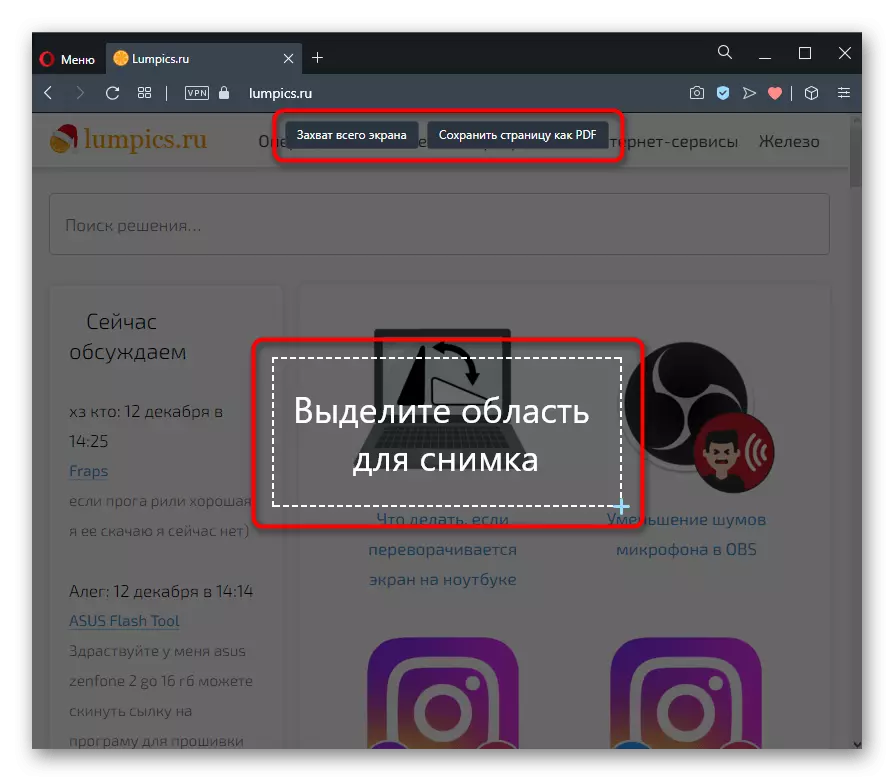
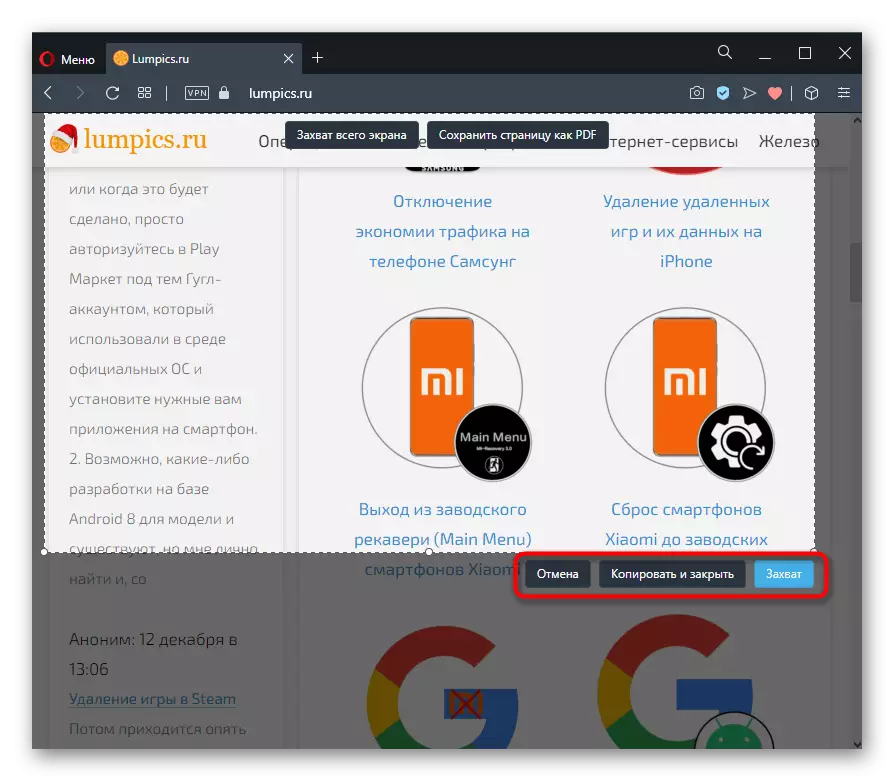

Vivaldi.
A Vivaldi, in opposizione Opera, non c'è affatto editor integrata, è possibile salvare solo la pagina selezionata della pagina.
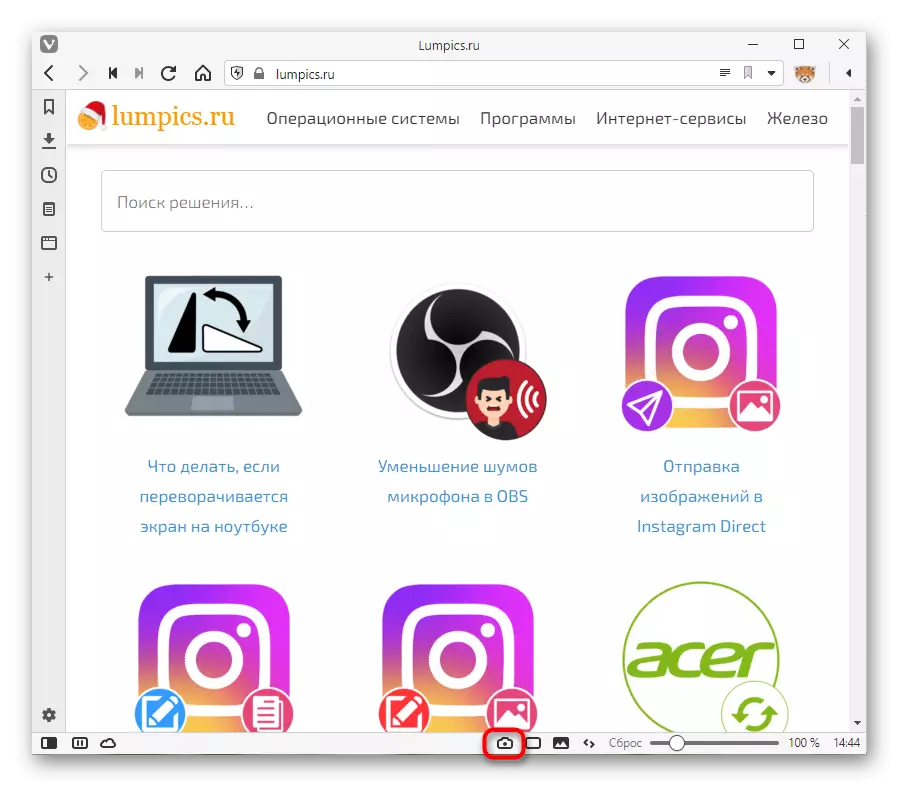

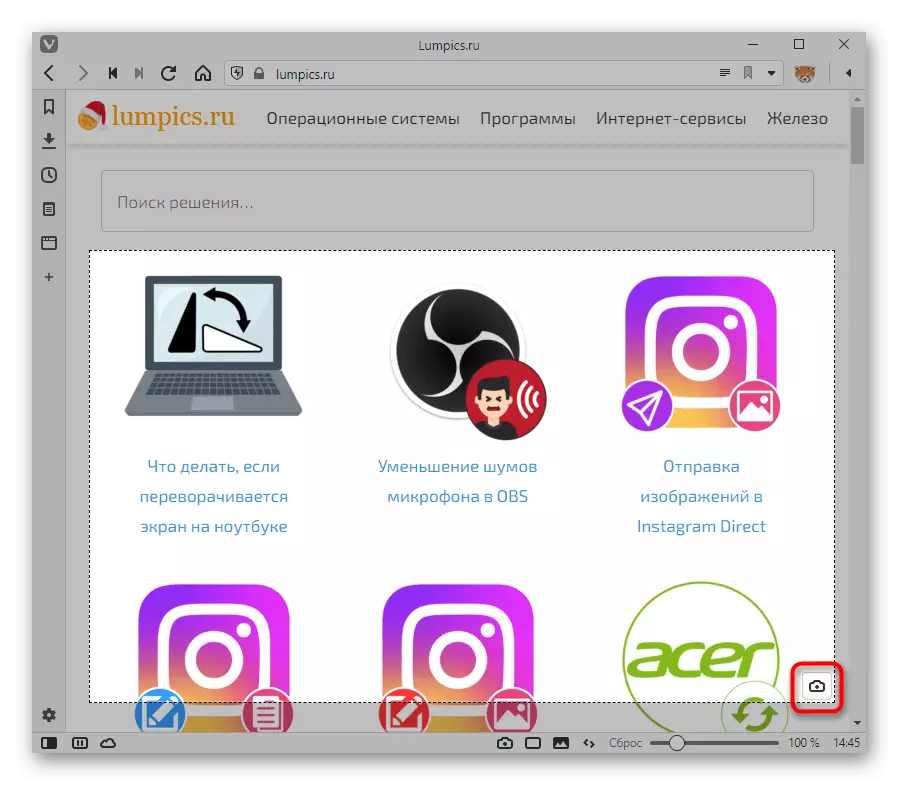

Microsoft Edge.
Il browser Web standard Windows 10 ha anche una creazione di snapshot e una funzione di salvataggio.



C'è anche la stessa funzione in browser meno noti come il browser UC o Maxthon.
Le estensioni di sostituzione non standard per un browser o utilizzando specifici browser Web possono essere considerati servizi online che consentono di percorsi diversi di creare scatti di schermate simili, ma, ovviamente, all'interno della finestra attiva.
Per saperne di più: come creare uno screenshot online
